انتشار: 1403/02/20 - بروزرسانی: 1403/03/24 توسط: : امیرحسین سالمی
سریع ترین روش های مقایسه دو ستون در اکسل
حتما واست پیش اومده که موقع تجزیه و تحلیل داده ها در اکسل خواستی دو ستون رو با هم مقایسه کنی و چون ترفندهای مقایسه ی دو ستون رو بلد نبودی حسااااابی خسته شدی 😫 ، اما دیگه نگران نباش چون یه خبر خیلیییی خوب واست دارم و میخوام با آموزش سریع ترین روش های مقایسه دو ستون در اکسل بهت یاد بدم تا چطوری خیلی راحت و سریع داده های دو ستون رو با هم مقایسه کنی پس اگه با برنامه ی اکسل سر و کار داری مطالعه ی این مقاله از رایانه کمک رو اصلا از دست نده.
📌 راستی قبل از اینکه برم سراغ آموزش، میخوام یک سایت خیلی خوب بهت معرفی کنم تا بتونی کلی مقاله ی جذاب و کاربردی در حوزه ی نرم افزار و سخت افزار مطالعه کرده و یک عالمه تکنیک جذاب یاد بگیری فقط کافیه بزنی روی لینک سایت آموزشی رایانه کمک به همین راحتی!
فهرست مطالب
مقایسه دو ستون در اکسل و یافتن مشابه ها
نحوه ی برجسته کردن داده های غیرتکراری 2 ستون اکسل
پیدا کردن ردیف هایی با داده های تکراری
مقایسه دو ستون در اکسل و نمایش نتیجه در ستون جدید
مقایسه دو ستون در اکسل با countif
مقایسه ی دو ستون در اکسل با تابع VLOOKUP
کلام آخر
مقایسه دو ستون در اکسل و یافتن مشابه ها
خُب... دیگه یک راست میرم سر وقت اصل مطلب! ببین اگه میخوای دو ستون اکسل رو واسه پیدا کردن داده های تکراری با هم مقایسه کرده و دلت نمیخواد ستون سومی به صفحه گسترده ی اکسل اضافه کنی کافیه طبق مراحل زیر پیش بری:
☑ اول از همه دو ستونی که میخوای مقایسه کنی رو انتخاب کن.
☑ حالا روی تب Home کلیک کن.
☑ در این مرحله باید از گروه یا دسته بندی Styles گزینه ی Conditional Formatting رو انتخاب کنی.
☑ گزینه ی Highlight Cells Rules و بعدش Duplicate Values رو انتخاب کن.
☑ حالا باید در پنجره ی باز شده گزینه ی اول یعنی Format cells that contain رو روی Duplicate بذاری و نوع قالب بندی رو در کنار values with انتخاب کنی؛ در واقع باید مشخص کنی که داده های تکراری به چه شکلی نشون داده شوند.
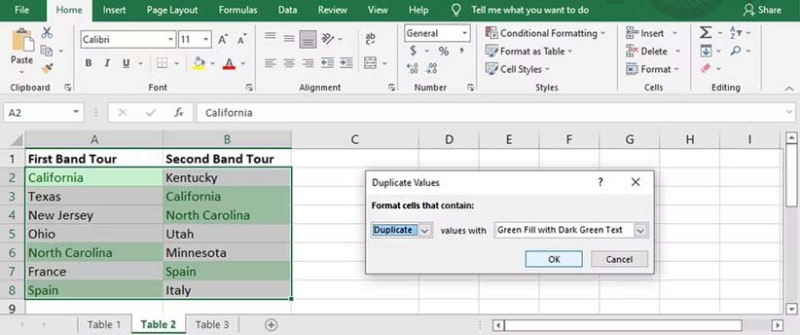
☑ در آخر هم باید روی گزینه ی Ok کلیک کنی و حالا Excel خیلی راحت اسمهایی که در هر دو ستون مشترک هستند رو برجسته خواهد کرد.
با این روشی که بهت یاد دادم مقایسه دو ستون در اکسل و حذف تکراریها خیلی راحت انجام میشه 😍.
پیشنهاد میکنیم مطلب " ترفند تغییر جهت نمودار در اکسل" رو هم مطالعه کنید.
نحوه ی برجسته کردن داده های غیرتکراری 2 ستون اکسل
حالا که با برجسته سازی مشترکات دو ستون در اکسل آشنا شدی شاید دلت بخواد واسه مقایسه دو ستون در فایل اکسل سلولهای غیرتکراری رو پیدا کنی؛ مشخص کردن داده های منحصر به فرد در ستونها هم خیلی ساده است و باید طبق مراحل زیر پیش بری:
☑ دو ستون مورد نظر رو انتخاب کن.
☑ حالا طبق مسیر Home >> Conditional Formatting >> Highlight Cells Rules >> Duplicate Values پیش برو.
☑ در این مرحله باید در بخش Format cells that contain گزینه ی Unique رو انتخاب کنی.
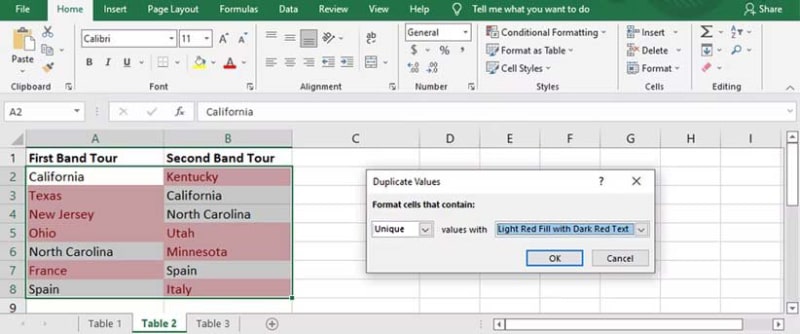
☑ حالا باید نحوه ی نمایش داده های غیر تکراری رو مشخص کنی.
با این روش، اکسل سلولهایی که فقط در یکی از دو ستون دیده میشوند رو برجسته خواهد کرد و میتونی داده های غیرتکراری رو به راحتی با هم مقایسه کنی.
پیشنهاد مطلب: می دونی چه جوری اعداد رو در اکسل فارسی بنویسی؟ مقاله فارسی کردن اعداد در اکسل کمکت می کنه.
پیدا کردن ردیف هایی با داده های تکراری
اگه دوست داری در اکسل ردیف هایی با داده های تکراری رو کنار هم ببینی باید از ویژگی "Conditional Formatting" استفاده کنی در واقع میتونی به مقایسه دو ستون در اکسل و تغییر رنگ سلولهای مشابه پرداخته و لازمه طبق مراحل زیر پیش بری:
☑ اول از همه ستونهای مورد نظرت رو انتخاب کن.
☑ حالا از بخش Conditional Formatting روی گزینه ی New Rule کلیک کن.
☑ در بخش Select a Rule Type، گزینه ی Use a formula to determine which cells to format رو انتخاب کن.
☑ در کادر Format values where this formula is true عبارت =$A2=$B2 رو وارد کن؛ حواست باشه که A و B ستونهایی هستند که میخوای آنها رو با هم مقایسه کنی.
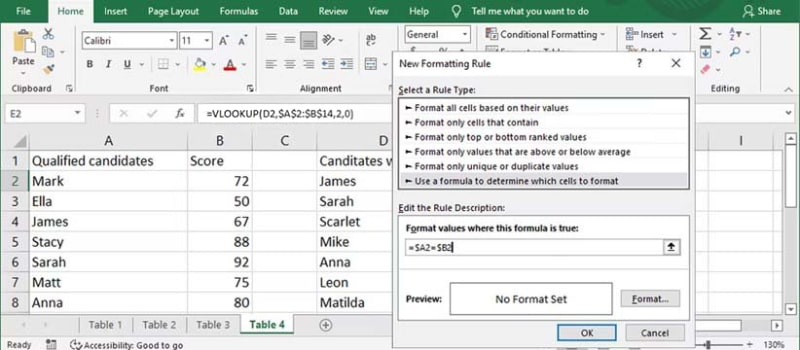
☑ واسه سفارشی سازی نحوه ی برجسته یا هایلایت کردن ردیفها هم میتونی روی Format کلیک کرده و در پنجره ی Format cells تب Fill رو انتخاب کنی.
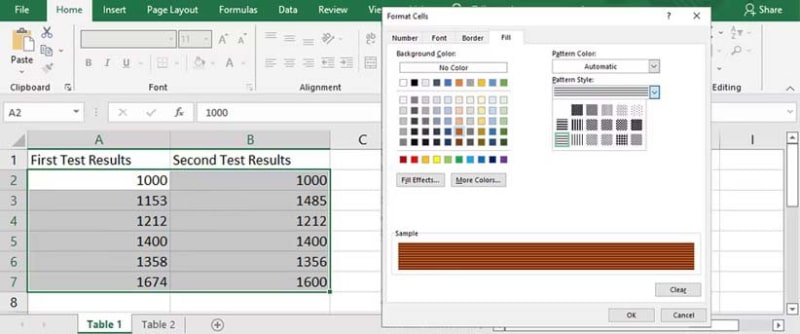
✍ راستی میتونی سبک الگو، رنگ و حتی رنگ پس زمینه رو هم به دلخواه خودت انتخاب کنی؛ تازه میتونی پیش نمایش طرح اولیه رو دیده و واسه تکمیل سفارشی سازی روی ok کلیک نمایی. با این روش سلولهای مشابه با رنگ دلخواهی که مشخص کردی نشون داده خواهند شد.

مقایسه دو ستون در اکسل و نمایش نتیجه در ستون جدید
یک روش دیگه واسه مقایسه ی بین دو ستون و شناسایی تکراری یا غیرتکراری بودن داده ها استفاده از قابلیت TRUE و FALSE است. در حقیقت موقع مقایسه ی دو ستون اکسل یک ستون جدید به آن اضافه میشه که در صورت مطابقت داده ها عبارت TRUE و در صورت عدم تطابق داده ها هم پیام FALSE رو نشون میده. فرمول مقایسه چند ستون در اکسل و نمایش نتیجه در ستون جدید =A2=B2 است.
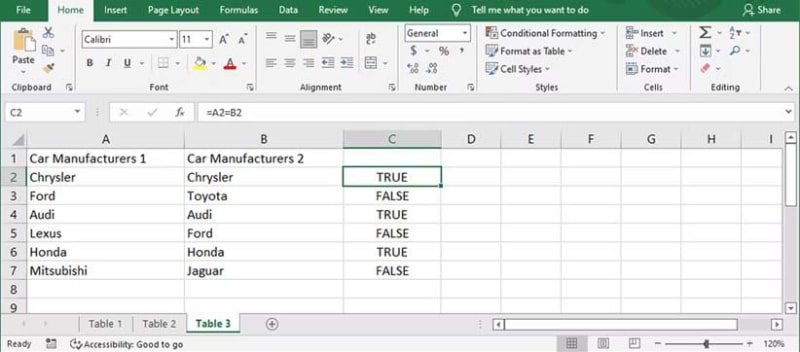
مقایسه دو ستون در اکسل با countif
حالا که با بهترین و سریع ترین روش های مقایسه دو ستون در اکسل آشنا شدی و یاد گرفتی چطوری با کمک فرمول مقایسه دو عدد در اکسل، مطابقت و عدم مطابقت داده ها رو در ستون جدید ببینی وقتشه که یاد بگیری با کمک توابع اکسل هم داده های درج شده در ستونهای مختلف رو با هم مقایسه کنی.
استفاده از تابع IF (اگر) هم مثل روش قبلیه البته با این تفاوت که به جای TRUE و FALSE در ستون سوم عبارت مورد نظرت به نمایش در میاد؛ واسه اینکار باید در ستون سوم عبارت:
=IF(A2=B2,”Data Matches”,”Data Doesn’t Match”)
رو درج کنی؛ در این مثالی که واست زدم اگه داده ها یکسان باشند عبارت Data Matches و در غیر اینصورت عبارت Data Doesn’t Match رو میبینی.
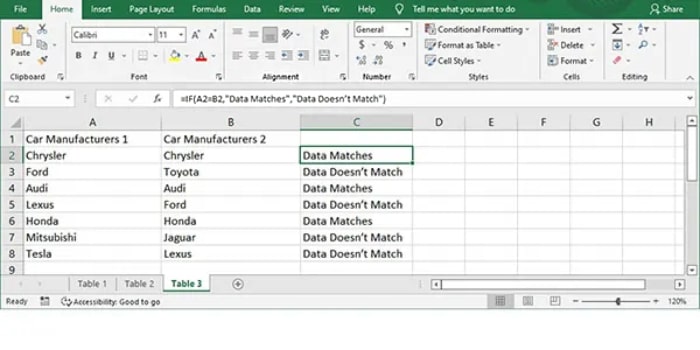 مقایسه ی دو ستون در اکسل با تابع VLOOKUP
مقایسه ی دو ستون در اکسل با تابع VLOOKUP
میتونی واسه مقایسه ی بین ستونهای اکسل از تابع VLOOKUP هم استفاده کرده کافیه طبق تصویر زیر دستور:
=VLOOKUP(D2,$A$2:$B$14,2,0)
رو در ستون سوم درج کنی.
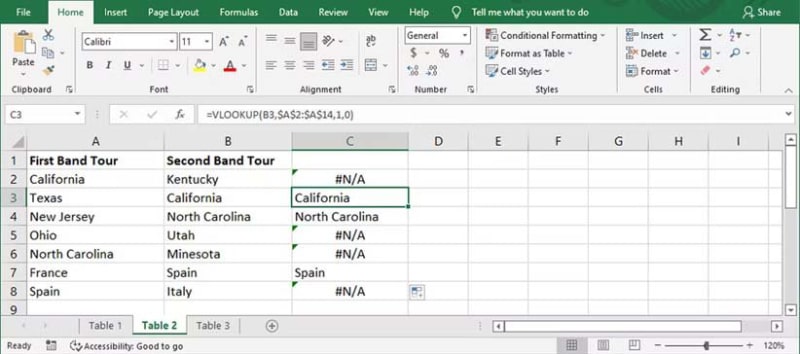
با این تابع در ستون سوم یا با داده ی تکراری مواجه میشی یا عبارت #N/A رو خواهی دید؛ واسه همین اگه میخوای این عبارت گیج کننده بهت نشون داده نشه میتونی از فرمول زیر استفاده کنی:
=IFERROR(VLOOKUP(B2,$A$2:$A$14,1,0),”Data Doesn’t Match”)
در اینصورت اگه داده ها تکراری نباشند عبارت Data Doesn’t Match رو میبینی.
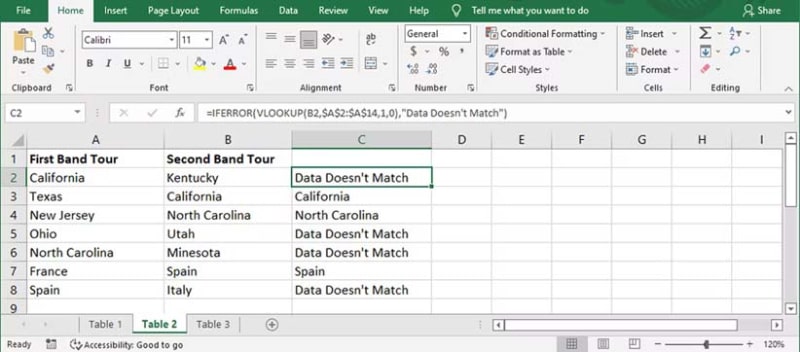
و اما کلام آخر
از اینکه تا آخر این مقاله با من همراه شدی ازت ممنونم و امیدوارم بعد از مطالعه ی این مقاله بتونی خیلی راحت ستونهای مختلف اکسل رو با هم مقایسه کنی، اگه سوال یا مشکلی داشتی و بعد از مطالعه ی این مقاله به جواب سوالت نرسیدی حتما از طریق شماره های 9099071540 و 0217129 با کارشناسان رایانه کمک تماس بگیر؛ متخصصین این مجموعه میتونن راهنماییت کنند.
در ضمن اگه به آموزشهای ویدیویی علاقه داری حتما سری به آپارات رایانه کمک بزن مطمئنم پشیمون نمیشی... 😉